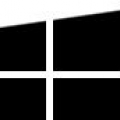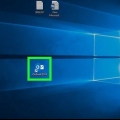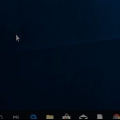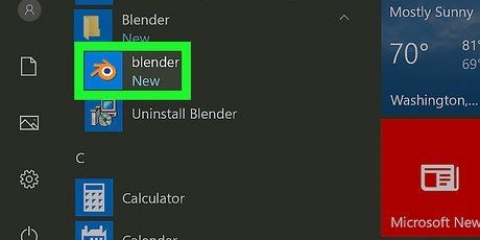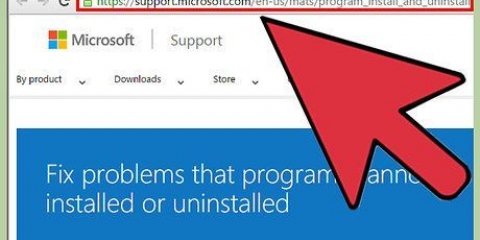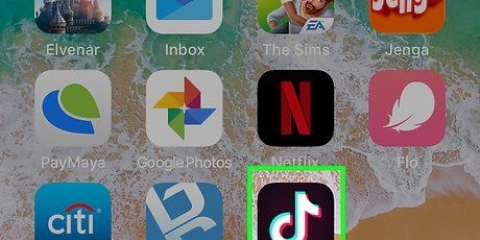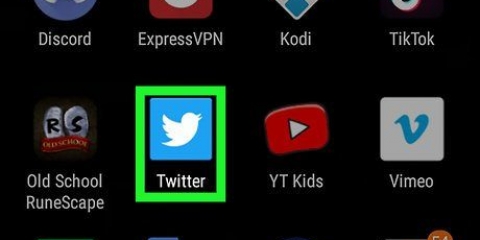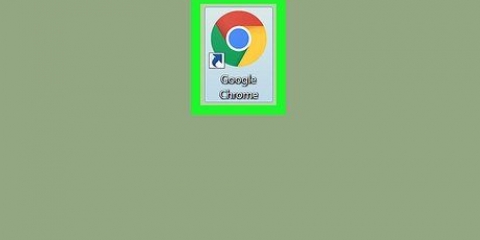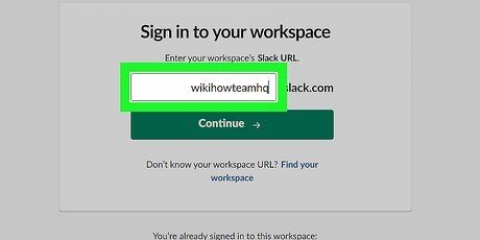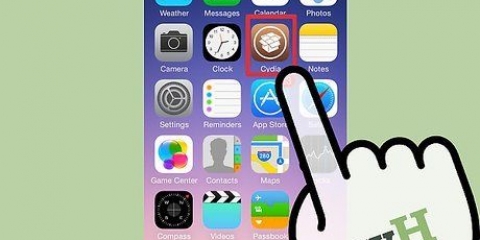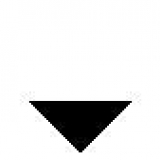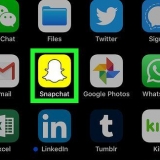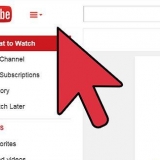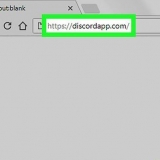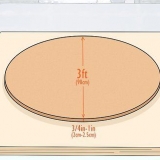Åben Start. Klik på Indstillinger. Klik på apps. Rul ned og vælg Razer Synapse. Klik på fjerne. Klik igen fjerne til bekræftelse.
Klik på Start. tryk på knappen Tænd sluk. Klik på Genstarter.
Klik på Start. type regedit. Klik på registry editor.















launchctl fjern com.razer.rzupdater launchctl fjern com.sprængningszone.rzdevicemotor sudo rm /Library/LaunchAgents/com.razer.rzupdater.plist sudo rm /Library/LaunchAgents/com.sprængningszone.rzdevicemotor.plist




sudo rm -rf /Library/Application Support/Razer/ rm -rf ~/Library/Application Support/Razer/
Afinstaller razer synapse fra en pc eller mac
Denne vejledning viser dig, hvordan du afinstallerer Razer Synapse på en Windows- eller Mac-computer. Razer Synapse er cloud-konfigurationssoftware til Razer-tilbehør, så du øjeblikkeligt kan indlæse din mus og tastatur forudindstillinger på enhver computer. Softwaren er blevet kritiseret for at være svær at afinstallere, hvilket kan beskadige klientcomputeren og nogle gange efterlade ekstra filer på din computer efter normal afinstallation.
Trin
Metode 1 af 2: I Windows

1. Luk Razer Synapse. Det er et grønt ikon i nederste højre hjørne af proceslinjen og ligner en sky.
- Højreklik på Razer Synapse-ikonet (klik først ∧ hvis det ikke er synligt).
- Klik på Afslut Razer Synapse.

2. Afinstaller Razer Synapse. Du kan afinstallere Razer Synapse ved at bruge `Afinstaller`-filen i Razer Synapse-mappen eller ved at følge disse trin.

3. Genstart din computer. Hvis Razer Synapse ikke længere er på din computer, kan du afslutte nu. Hvis det fortsætter med at være et problem, kan der være nogle filer tilbage i dit register. Sikkerhedskopier dine filer og fortsæt med de næste trin. Udfør følgende trin for at genstarte din computer.

4. Start registreringseditoren. Det er appen med blåt terningikon. Udfør følgende trin for at starte registreringseditoren.

5. Klik påComputer. Det er øverst i venstre sidebjælke i registreringseditoren.

6. Klik påAt behandle. Det er den anden mulighed i menulinjen øverst.

7. Klik påAt søge. Det er i menuen `Rediger`. En søgelinje åbnes nu.

8. type Razer i søgefeltet, og tryk på↵ Indtast. Søger efter Razer-poster i registreringsdatabasen nu.

9. Højreklik på et element fra Razer. Der vil så være `Razer inc` i datakolonnen.

10. Klik påfjerne. Indgangen i registreringsdatabasen vil blive fjernet.
Advarsel: Vær forsigtig med, hvad du sletter fra registreringsdatabasen. Fjernelse af de forkerte genstande kan forårsage fejl på dit system.

11. Klik på
. Dette er ikonet, der ligner en mappe på proceslinjen.
12. Klik påDenne pc. Dette åbner din hovedmenu på din computer.

13. type Razer i søgefeltet, og tryk på↵ Indtast. Søgelinjen er i øverste højre hjørne af File Explorer. Lader dig søge efter de resterende elementer fra Razer på din computer. Søgningen kan tage et par minutter.

14. Vælg alle elementer, du vil fjerne. Elsker ⇧ Skift og klik for at vælge mere end ét element.

15. Træk emnerne til papirkurven. Skraldespanden er normalt i øverste venstre hjørne af dit skrivebord. Dette vil slette alle resterende Razer-indgange.
Metode 2 af 2: På en Mac

1. Åbn Finder
. Finder er appen til et blåt og hvidt billede med en smiley på.
2. Klik pågå. Det er i menulinjen øverst på skærmen. Dette åbner en rullemenu.

3. Klik påHjælpeprogrammer. Hjælpeprogrammer åbner.

4. Dobbeltklik på Terminal
. Det er appen med billedet af en sort skærm med en tekstmarkør i øverste venstre hjørne. Dette åbner et terminalvindue.
5. Indtast en række forskellige kommandoer for at slette Razer-filerne og mapperne. Indtast en hvilken som helst kommando i terminalen, og tryk på ⏎ Retur efter hver linje. Du bliver muligvis bedt om at indtaste din administratoradgangskode for at fortsætte.

6. Åbn Finder
. Dette fører dig tilbage til Finder.
7. Klik påProgrammer. Du kan klikke på Programmer i venstre sidebjælke eller i menuen `Go`.

8. Træk Razer Synapse til papirkurven. Dette vil fjerne Razer Synapse.

9. Vend tilbage til dit terminalvindue. Terminalvinduet skulle stadig være åbent, men hvis ikke, kan du genåbne det ligesom før.

10. Indtast følgende kodelinjer i terminalen. Dette vil slette Razer Synapses `Support`-mapper.
Artikler om emnet "Afinstaller razer synapse fra en pc eller mac"
Оцените, пожалуйста статью
Lignende
Populær